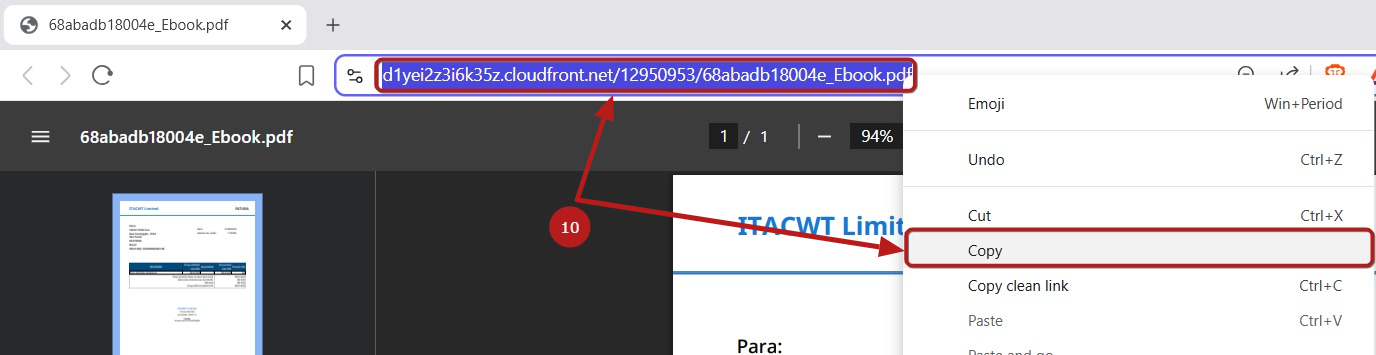systeme.io पर फ़ाइल को होस्ट और शेयर कैसे करें
इस लेख में, आप सीखेंगे कि किसी फ़ाइल को systeme.io पर कैसे होस्ट किया जाए और सुविधाजनक साझाकरण के लिए उसका URL कैसे प्राप्त किया जाए, या तो इसे टेक्स्ट, छवि या बटन में जोड़कर।
टेक्स्ट लिंक का उपयोग करके फ़ाइल को होस्ट करना और डाउनलोड करना:
टेक्स्ट एलीमेंट को खींचें और इसे अपने पेज (1) पर छोड़ दें।

उस टेक्स्ट का चयन करें जिसे आप क्लिक करने योग्य बनाना चाहते हैं और स्ट्रिंग आइकन (2) पर क्लिक करें।

एक पॉप-अप दिखाई देगा, जो आपको अपनी फ़ाइल अपलोड करने की अनुमति देगा। ऐसा करने के लिए, लिंक फ़ील्ड (3) के आगे तीर आइकन पर क्लिक करें।

अब, एक और पॉप-अप दिखाई देगा जहां आप अपलोड करने के लिए फ़ाइल चुन सकते हैं। आप इसे खींचकर बॉक्स में छोड़ सकते हैं या इसे अपने डिवाइस से चुन सकते हैं (4)
वैकल्पिक रूप से, आप वह फ़ाइल चुन सकते हैं जो पहले से ही आपके systeme.io खाते (5) में संग्रहीत है।

एक बार फ़ाइल जोड़ने के बाद इन्सर्ट (6) पर क्लिक करें।

अंत में, अपनी फ़ाइल अपलोड करने के लिए पुष्टि करें पर क्लिक करें (7)

हम यह सुनिश्चित करने के लिए बाद में आपके लिंक का परीक्षण करने की सलाह देते हैं कि यह ठीक से काम करता है।
ऐसा करने के लिए, पहले सहेजें बटन (8) पर क्लिक करके अपने पेज को सहेजें, और फिर पूर्वावलोकन बटन (9) पर क्लिक करें।

आप Systeme.io में उत्पन्न URL को कॉपी करके इस फ़ाइल का सीधा लिंक भी साझा कर सकते हैं। बस क्लिक करने योग्य पाठ पर क्लिक करें, फिर इसे कॉपी करने के लिए राइट-क्लिक करें (10)।

एक क्लिक करने योग्य छवि का उपयोग करके एक फ़ाइल होस्टिंग और डाउनलोड करना:
इमेज एलीमेंट को ड्रैग करके से अपने पेज (1) पर ड्रॉप कर दे दें।

बाईं ओर एलिमेंट पैनल खोलने के लिए सेटिंग्स बटन (2) पर क्लिक करें। फिर अपनी छवि सम्मिलित करने के लिए क्लाउड-आकार का बटन क्लिक करें (3)।

एक पॉप-अप प्रदर्शित किया जाएगा, जहां आप अपलोड करने के लिए फ़ाइल चुन सकते हैं। आप इसे बॉक्स में खींच और छोड़ सकते हैं या इसे अपने डिवाइस (4) से चुन सकते हैं।
वैकल्पिक रूप से, आप वह फ़ाइल चुन सकते हैं जो पहले से ही आपके systeme.io खाते (5) में संग्रहीत है।

इन्सर्ट (6) पर क्लिक करके अपने पेज पर इमेज अपलोड करें।

अपनी छवि को क्लिक करने योग्य बनाने के लिए, क्लाउड-आकार का बटन (7) पर क्लिक करके, पुनर्निर्देशन को कॉन्फ़िगर करने के लिए बाएं पैनल में एक फ़ाइल चुनें।

एक विंडो दिखाई देगी जहाँ आप अपनी फ़ाइल अपलोड कर सकते हैं। आप इसे अपलोड क्षेत्र में खींच सकते हैं या छोड़ सकते हैं या इसे चुनने के लिए अपने डिवाइस को ब्राउज़ कर सकते हैं (8)।
यदि आप पसंद करते हैं, तो आप एक ऐसी फ़ाइल भी चुन सकते हैं जो पहले से ही आपके Systeme.io खाते (9) में सहेजी हो।

अंत में, अपनी फ़ाइल का अपलोड पूरा करने के लिए Insert पर क्लिक करें (10)।

अब, फ़ाइल के लिए एक सीधा लिंक साझा करने के लिए, बस Systeme.io में उत्पन्न URL को कॉपी करें। बस अपने माउस के साथ इस पर राइट-क्लिक करें और लिंक (11) कॉपी करें।

एक बटन का उपयोग करके फ़ाइल को होस्ट करना और डाउनलोड करना:
बटन तत्व को खींचें और इसे अपने पृष्ठ (1) पर छोड़ें।

अपने बटन पैरामीटर (2) पर क्लिक करें, फ़ाइल डाउनलोड करें बटन क्रिया (3) चुनें, फिर क्लाउड-आकार वाले बटन (4) पर क्लिक करके एक फ़ाइल डालें।

एक पॉप-अप दिखाई देगा, जहां आप अपलोड करने के लिए फ़ाइल चुन सकते हैं। आप इसे बॉक्स में खींच और छोड़ सकते हैं या इसे अपने डिवाइस (5) से चुन सकते हैं।
वैकल्पिक रूप से, आप एक फ़ाइल चुन सकते हैं जो पहले से ही आपके Systeme.io खाते (6) में संग्रहीत है।

एक बार फ़ाइल जुड़ जाने के बाद, Insert(7) पर क्लिक करें।

सहेजें बटन (8) पर क्लिक करके अपने पेज को सहेजें, और फिरप्रीव्यू बटन (9) पर क्लिक करें।

अब, फ़ाइल का सीधा लिंक साझा करने के लिए, उस बटन पर क्लिक करें जिस पर आपने फ़ाइल डाउनलोड सेट किया है, फिर अपने ब्राउज़र से फ़ाइल का URL कॉपी करें (10)